|
EMILIETA

 Merci beaucoup LuzCristina de m'avoir invité à traduire tes tutoriels en français.
Merci beaucoup LuzCristina de m'avoir invité à traduire tes tutoriels en français.

Le tutoriel a été traduit avec Corel17 et CorelX12, mais il peut également être exécuté avec les autres versions.
Suivant la version utilisée, vous pouvez obtenir des résultats différents.
Depuis la version X4, la fonction Image>Miroir a été remplacée par Image>Renverser horizontalement,
et Image>Renverser avec Image>Renverser verticalement.
Dans les versions X5 et X6, les fonctions ont été améliorées par la mise à disposition du menu Objets.
Avec la nouvelle version X7, nous avons à nouveau Miroir/Retourner, mais avec nouvelles différences.
Consulter, si vouz voulez, mes notes ici
Certaines dénominations ont changées entre les versions de PSP.
Les plus frequentes dénominations utilisées:


Nécessaire pour réaliser le tutoriel:
Deux tubes, un misted et un masque ici
Les tubes sont de Luz Cristina et Maryse
Modules Externes.
consulter, si nécessaire, ma section de filtre ici
Mehdi ici
Redfield - Fractalius ici
FM Tile Tools - Saturation Emboss, Blend Emboss ici
Alien Skin Eye Candy 5 Impact - Extrude ici
Flaming Pear - Flexify 2 ici
Mura's Meister - Perspective Tiling ici
AAA Frames - Foto Frame ici

Si vous voulez utiliser vos propres couleurs, n'hésitez pas à changer le mode et l'opacité des calques
Placer le preset Emboss 3 dans le dossier Paramètres par défaut.
Ouvrir les masques dans PSP et les minimiser avec le reste du matériel.
1. Ouvrir une nouvelle image transparente 1000 x 900 pixels.
2. Sélections>Sélectionner tout.
Ouvrir l'image en jpg - Édition>Copier.
Revenir sur votre travail et Édition>Coller dans la sélection.
Sélections>Désélectionner tout.
3. Effets>Effets d'image>Mosaïque sans jointures, par défaut.

4. Effets>Modules Externes>Redfield - Fractalius
sélectionner le preset Shaggy et ok
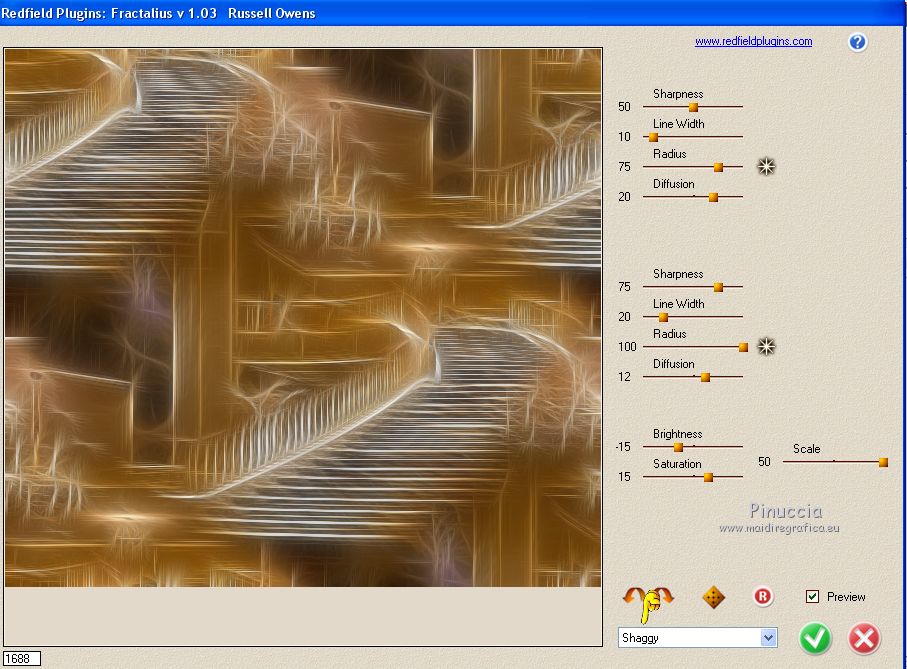
pour le tutoriel j'ai utilisé la version 1.03 de ce filtre;
si vous utilisez les versions suivantes, vous aurez des résultats différents
5. Effets>Filtre personnalisé - sélectionner le preset Emboss 3 et ok.

6. Réglage>Flou>Flou de mouvement (ou Flou directionnel) - 3 fois avec ces réglages.
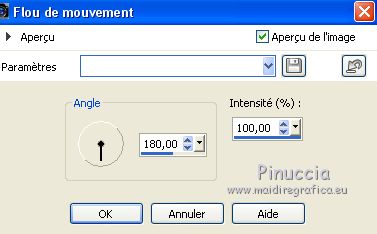
7. Effets>Effets de réflexion>Kaléïdoscope.
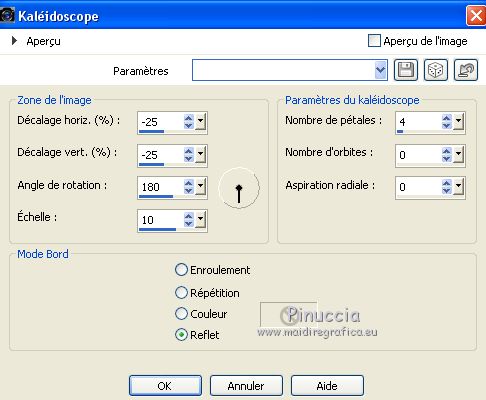
8. Calques>Dupliquer - 2 fois, pour avoir 3 calques identiques.
Rester positionner sur le calque du haut copie(2) sur Raster 1.
9.
Touche K pour activer l'outil Sélecteur 
avec PSP 9 touche D pour activer l'outil Déformation 
en mode Échelle  , ,
pousser le noeud central en haut vers le bas jusqu'à 450 pixels,
et le noeud central en bas vers le haut jusqu'à 750 pixels.
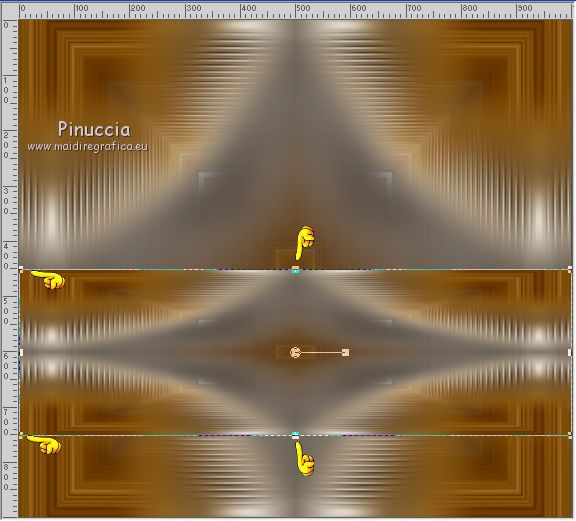
10. Activer l'outil Gomme  avec ces paramètres avec ces paramètres

tenir pressée la touche de la souris et glisser de gauche à droite sans le déplacer
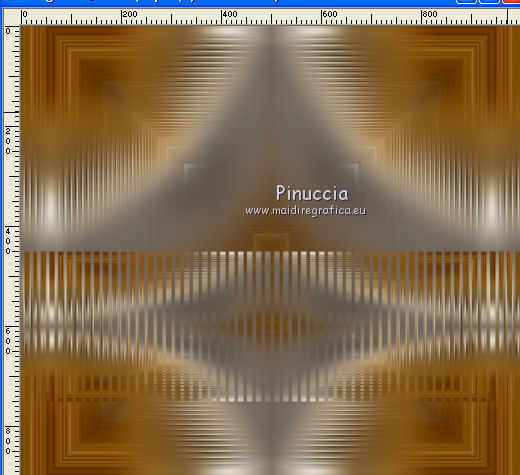
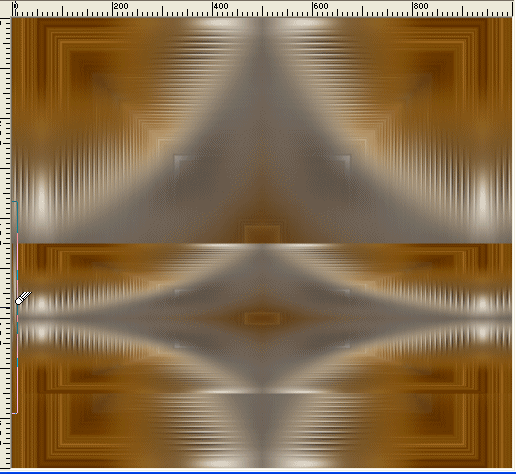
11. Effets>Modules Externes>Alien Skin Eye Candy 5 Impact - Extrude.
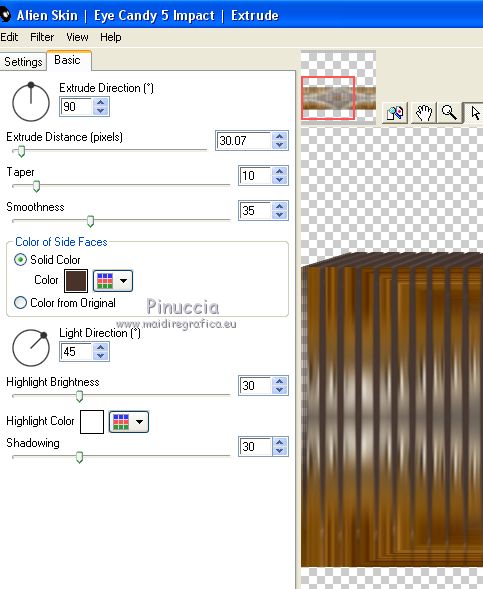
12. Réglage>Flou>Flou de mouvement, comme précédemment.
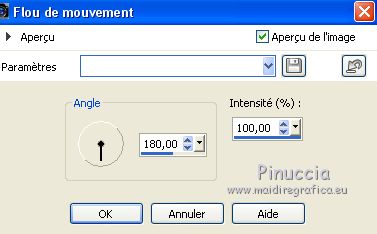
13. Effets>Modules Externes>FM Tile Tools - Blend Emboss, par défaut.

14. Effets>Effets 3D>Ombre portée, couleur noire.

15. Calques>Dupliquer.
Image>Renverser.
16. Effets>Modules Externes>Flaming Pear - Flexify 2.
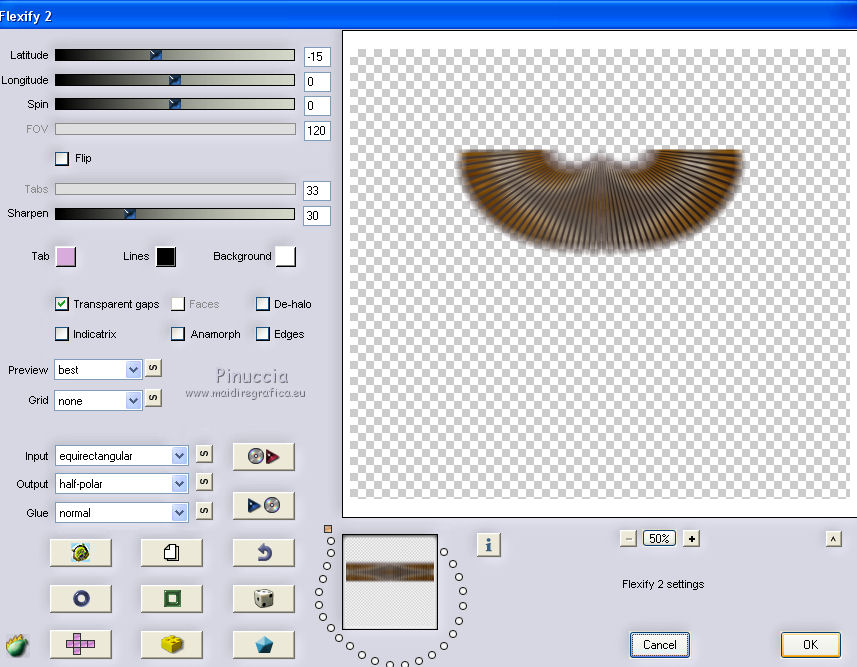
17. Image>Renverser.
18. Effets>Effets d'image>Décalage.
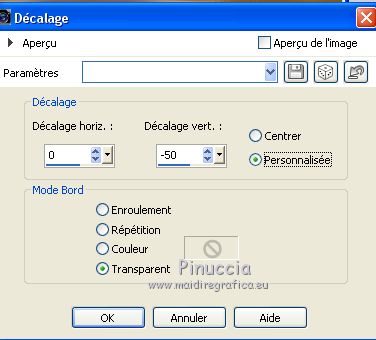
19. Effets>Effets d'image>Mosaïque sans jointures, par défaut.

20. Effets>Effets géométriques>Pentagone.
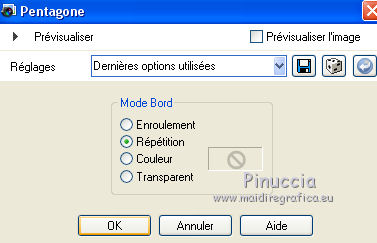
21. Effets>Effets d'image>Décalage.

22. Calques>Nouveau calque de masque>A partir d'une image.
Ouvrir le menu deroulant sous la fenêtre d'origine et vous verrez la liste des images ouvertes.
Sélectionner le masque Marge-topfade.

Calques>Fusionner>Fusionner le groupe.
si vous ne voyez pas différences après l'application du masque,
et si vous voulez suivre mon exemple, j'ai appliqué le masque avant de l'Effet Décalage
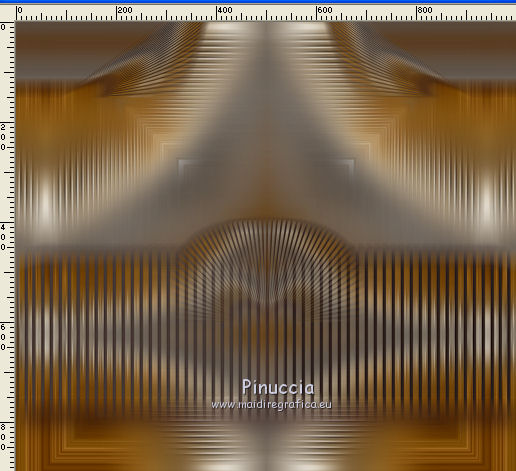
23. Effets>Effets 3D>Ombre portée, comme précédemment.

24. Effets>Modules Externes>FM Tile Tools - Saturation Emboss, par défaut.

25. Fermer les deux calques du haut de la pile.
Vous positionner sur le calque copie de Raster 1.

26. Effets>Modules Externes>Mura's Meister - Perspective Tiling.
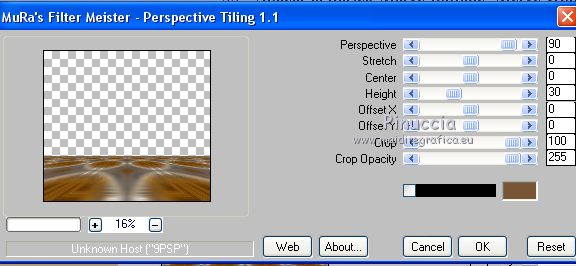
27. Activer l'image en jpg.
Sur cette image appliquer 3 fois le masque 20-21:
Calques>Nouveau calque de masque>A partir d'une image.
Ouvrir le menu deroulant sous la fenêtre et sélectionner le masque 20-21.

Calques>Dupliquer - 2 fois pour appliquer le masque 3 fois.
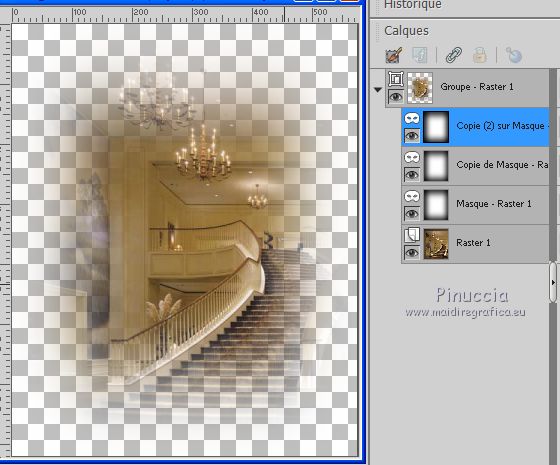
Calques>Fusionner>Fusionner le groupe.
Édition>Copier.
28. Revenir sur votre travail et Édition>Coller comme nouveau calque.
Déplacer  l'image à droite. l'image à droite.
29. Calques>Dupliquer.
Image>Miroir.
Calques>Fusionner>Fusionner le calque de dessous.
Placer le calque en mode Lumière dure.
30. Image>Redimensionner, à 80%, redimensionner tous les calques décoché.
Positionner  bien l'image. bien l'image.
31. Re-ouvrir les calques fermés et vous positionner sur le calque copie(2) sur Raster 1.
Effets>Effets de distorsion>Cintrage.

32. Effets>Effets d'image>Décalage.

33. Calques>Fusionner>Calques visibles.
34. Effets>Modules Externes>AAA Frames - Foto Frame.
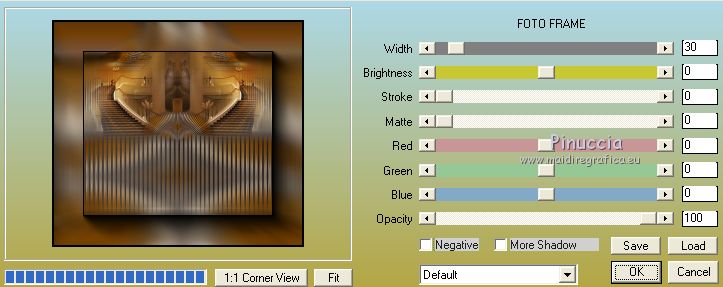
35. Ouvrir le tube de la femme - Édition>Copier.
Revenir sur votre travail et Édition>Coller comme nouveau calque.
36. Effets>effets 3D>Ombre portée.

37. Ouvrir le tube du vase - Édition>Copier.
Revenir sur votre travail et Édition>Coller comme nouveau calque.
Image>Redimensionner, à 80%, redimensionner tous les calques décoché.
Placer le calque en mode Luminance (héritée) et réduire l'opacité à 80.
Déplacer  le tube en bas à droite. le tube en bas à droite.
Effets>Effets 3D>Ombre portée, comme précédemment.
38. Signer votre travail.
Calques>Fusionner>Tous et enregistrer en jpg.

Vos versions. Merci

AngelStar

Noella

Gypsie

Si vous avez des problèmes, ou des doutes, ou vous trouvez un link modifié, ou seulement pour me dire que ce tutoriel vous a plu, vous pouvez m'écrire.
23 Février 2018
|


